1、在Cortana搜索欄輸入CMD,並“以管理員身份運行”
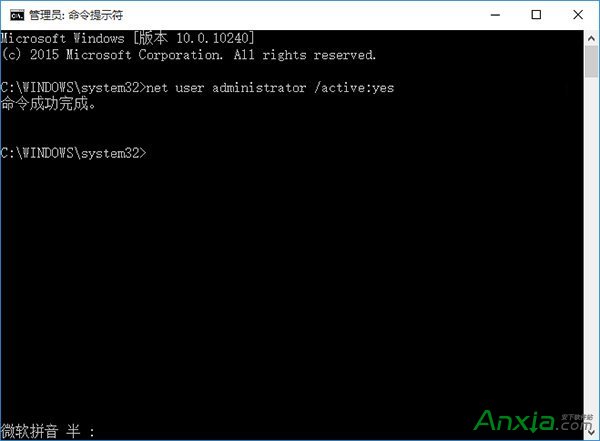
2、在命令提示符中輸入如下命令後回車:
net user administrator /active:yes
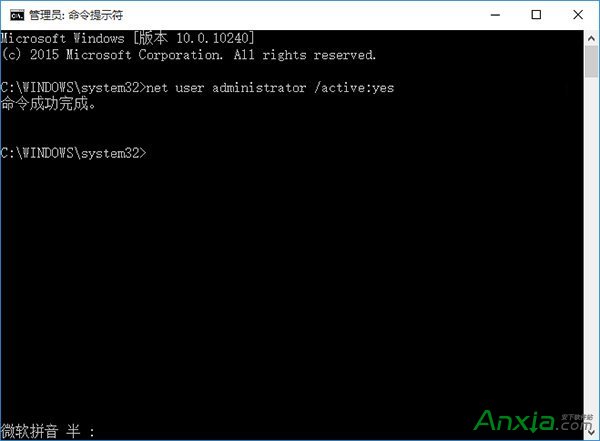
3、此時管理員賬戶已開啟,在開始菜單點擊用戶頭像就可以看到切換選項
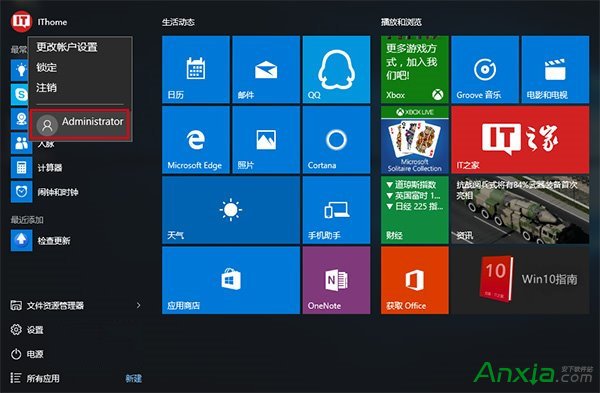
4、點擊Administrator後,會切換到登錄畫面,此時點擊登錄即可.
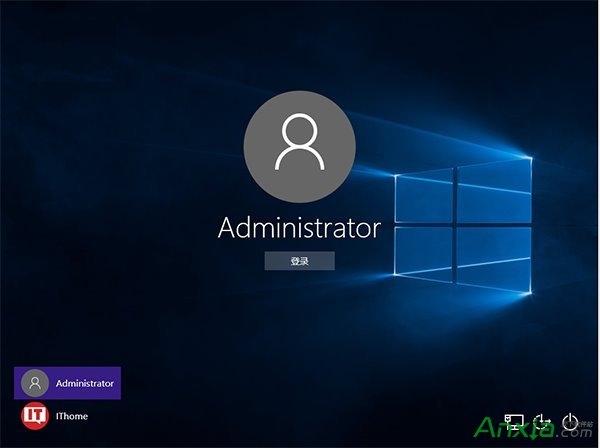
5、初次進入該賬戶,同樣需要等待應用設置

進入桌面後,你可以在最高權限下工作,UAC不會開啟,但此時Windows應用無法運行。完成必要的工作後,請及時注銷該賬戶登錄,並且在回到普通賬戶後再次關閉Administrator賬戶。具體方法如下:
1、再次以管理員身份運行命令提示符
2、輸入以下命令後回車:
net user administrator /active:no
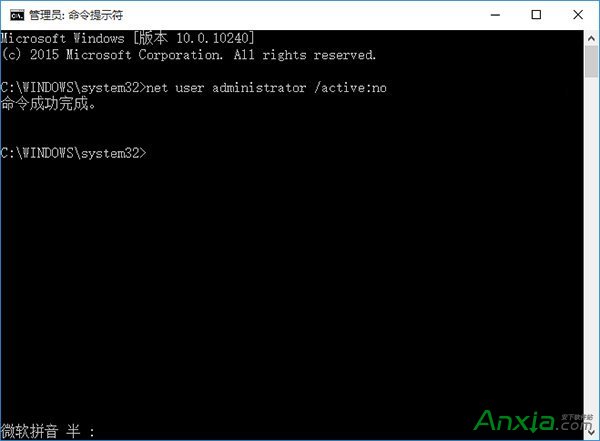
此時管理員賬戶被關閉。若要再次開啟,反復執行上述過程即可。